شاید برای شما هم پیش آمده باشد که قصد عوض کردن گوشی خود را داشته باشید. در این صورت باید اطلاعات گوشی خود را به گوشی جدید منتقل کنید. اگر گوشی موبایل قبلی و جدید شما هر دو اندرویدی باشند یا هر دو سیستم عامل ای او اس داشته باشند، میتوانید به راحتی اطلاعات آنها را جابهجا کنید. اما زمانی که صحبت از انتقال اطلاعات اندروید به آیفون است، شرایط متفاوت است. ما در این مقاله قصد داریم چند روش برای انتقال اطلاعات اندروید به آیفون را به شما معرفی کنیم. با ما همراه باشید.
آموزش 3 روش برای انتقال اطاعات اندروید به آیفون
در این بخش قصد داریم تا 3 روش برای انتقال اطلاعات اندروید به آیفون را به شما معرفی کنیم. در کنار روش اول که نیازی به کامپیوتر ندارد، دو روش هم برای انتقال اطلاعات اندروید به آیفون با کامپیوتر را به شما آموزش میدهیم.
روش اول: برنامه Move to iOS
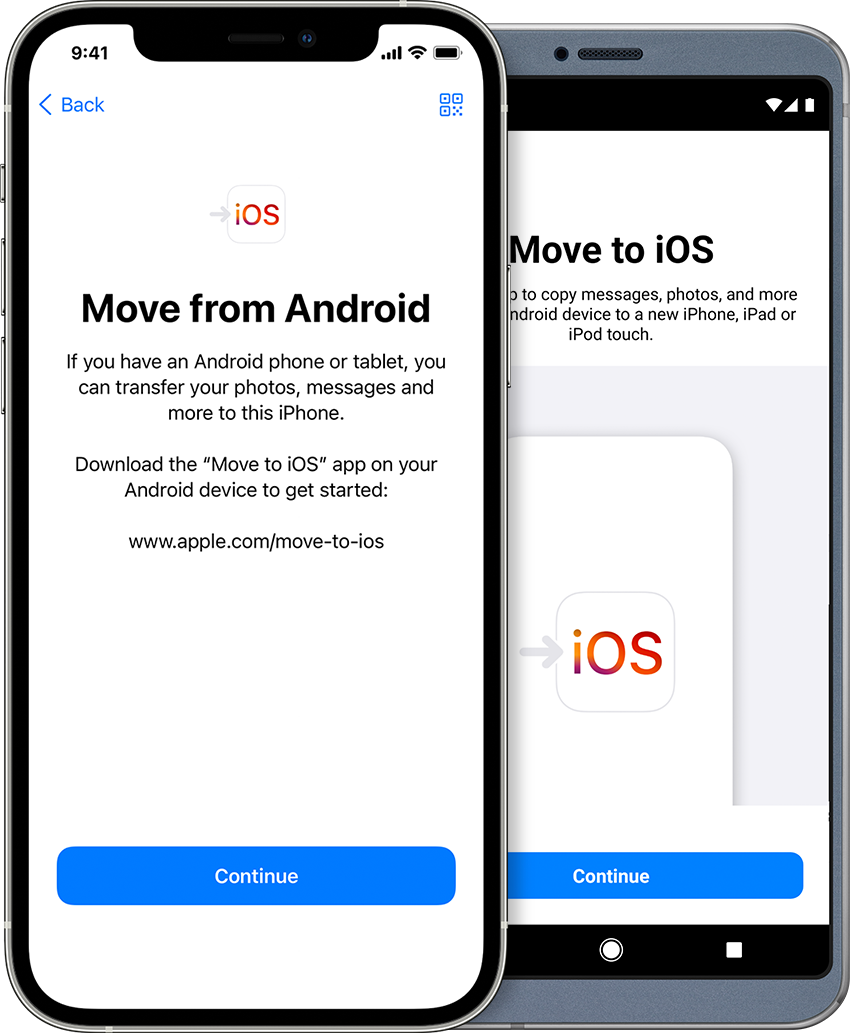
Move to iOS یک برنامه بسیار کاربردی است که به واسطه آن میتوان حجم زیادی از اطلاعات را جابهجا کرد. در ادامه انتقال اطلاعات از اندروید به آیفون با برنامه Move to iOS را به شما آموزش میدهیم. در قدم اول برنامه Move to iOS را بر روی گوشی اندرویدی خود نصب کنید. در زمان جابهجایی، برنامه Move to iOS را در گوشی اندرویدی باز کنید. گوشی آیفون خود را روشن کنید و موقع ثبتنامهای اولیه اطلاعات، گزینه App & Data را انتخاب کنید. در قدم بعدی گزینه Move Data from Android را انتخاب کنید. در این مرحله گوشی آیفون شما به دنبال یک دستگاه اندروید میگردد و یک کد 10 رقمی برای شما ارسال میشود. کد 10 رقمی را در گوشی اندرویدی وارد کنید. سپس فرایند همگامسازی شروع میشود. پس از اتمام همگامسازی انتقال اطلاعات به صورت خودکار شکل میگیرد.
روش دوم: برنامه iTunes ( نیازمند به کابل شارژ اندرویدی، آیفون و کامپیوتر)
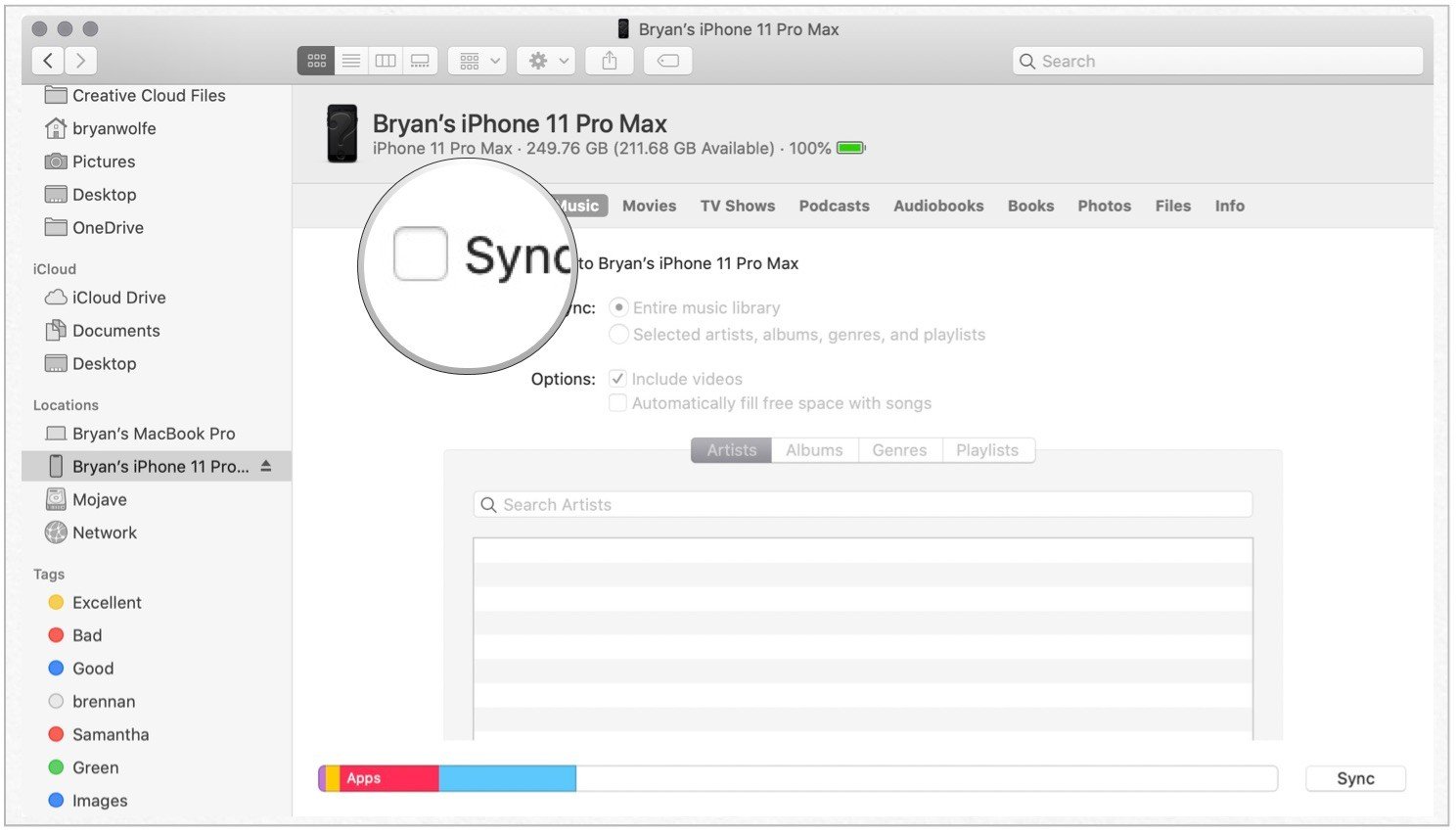
در این روش انتقال اطلاعات اندروید به آیفون را با استفاده از کامپیوتر به شما آموزش میدهیم. نکته مثبتی که انتقال اطلاعات به وسیله کامپیوتر دارد، عدم وجود محدودیت در انتقال اطلاعات است. نکته مهم این است که با استفاده از iTunes عکس، فیلم، موسیقی و... را میتوانید انتقال دهید.
ابتدا iTunes را بر روی کامپیوتر خود نصب کنید. گوشی اندرویدی خود را به کامپبوتر متصل کنید و اطلاعاتی را که میخواهید انتقال دهید روی کامپیوتر خود کپی کنید. سپس گوشی اندرویدی خود را به کامپیوتر متصل کنید و iTunes را اجرا کنید. منو برنامه iTunes را باز کنید و گزینه Add Folder to Library را انتخاب کنید. اطلاعات مورد نظر خود را انتخاب و به بخش Add Folder to Library اضافه کنید. در این مرحله میتوانید اطلاعاتی را که درون Add Folder to Library اضافه کردید بر روی آیفون خودتان کپی کنید. در مرحله آخر iTunes از شما میخواهد مشخص کنید که فرمت اطلاعات صوتی است یا تصویری؟ با پاسخ دادن به این سوال دیگر مانعی بر سر راه شما نیست و کار تمام است.
روش سوم: Mobile Trans (نیازمند به کابل شارژ اندرویدی، آیفون و کامپیوتر)
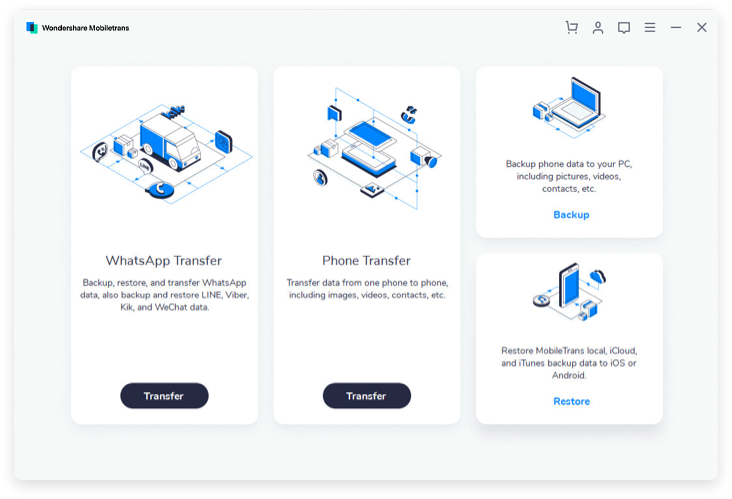
همانند روش قبلی، در این روش هم به کامپیوتر نیاز داریم. در این روش انتقال اطلاعات اندروید به آیفون با استفاده از Mobile Trans را به شما آموزش میدهیم. با ما همراه باشید. برای انتقال اطلاعات از اندروید به آیفون با کامپیوتر در ابتدا برنامه Mobile Trans را در کامپیوتر خود نصب کنید. گوشی اندرویدی و آیفون را همزمان به کامپیوتر خود متصل کنید. سپس برنامه Mobile Trans را اجرا کنید. پس از اجرای برنامه 5 گرینه برای شما باز میشود. گزینه Phone transfer را انتخاب کنید. در مرحله بعدی اطلاعاتی را که میخواهید جابهجا کنید، انتخاب کرده و گزینه Start را انتخاب کنید. نکته بسیار مهم این است که در صورت جدا کردن هرکدام از گوشیها در طول فرایند انتقال ممکن است باعث پاک شدن اطلاعات خود شوید.
جمعبندی
در این مقاله به انتقال اطلاعات اندروید به آیفون پرداختیم. همچنین 3 روش برای انتقال اطلاعات اندروید به آیفون به شما معرفی کردیم. هر 3 روش معرفی شده برای انتقال اطلاعات از اندروید به ایفون کارکرده و نو کاربرد دارند و تفاوتی در این زمینه وجود ندارد. به نظر شما کدام روش بهتر از روشهای دیگر است؟ نظر خود را با ما در میان بگذارید.

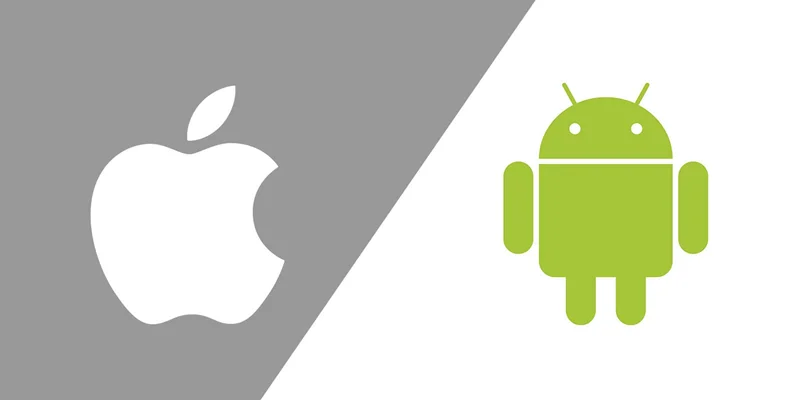




دیدگاه خود را بنویسید